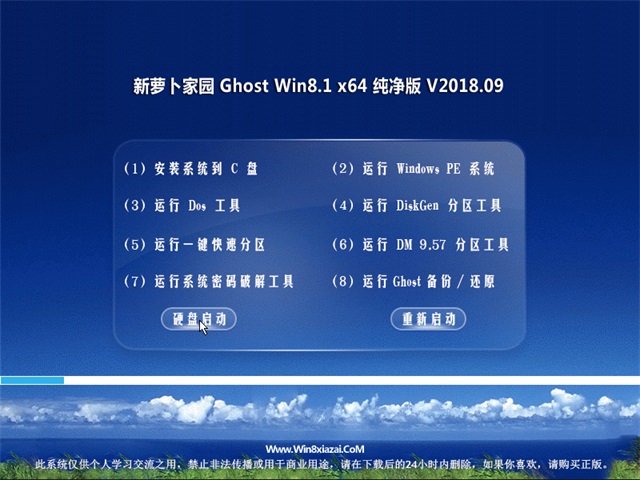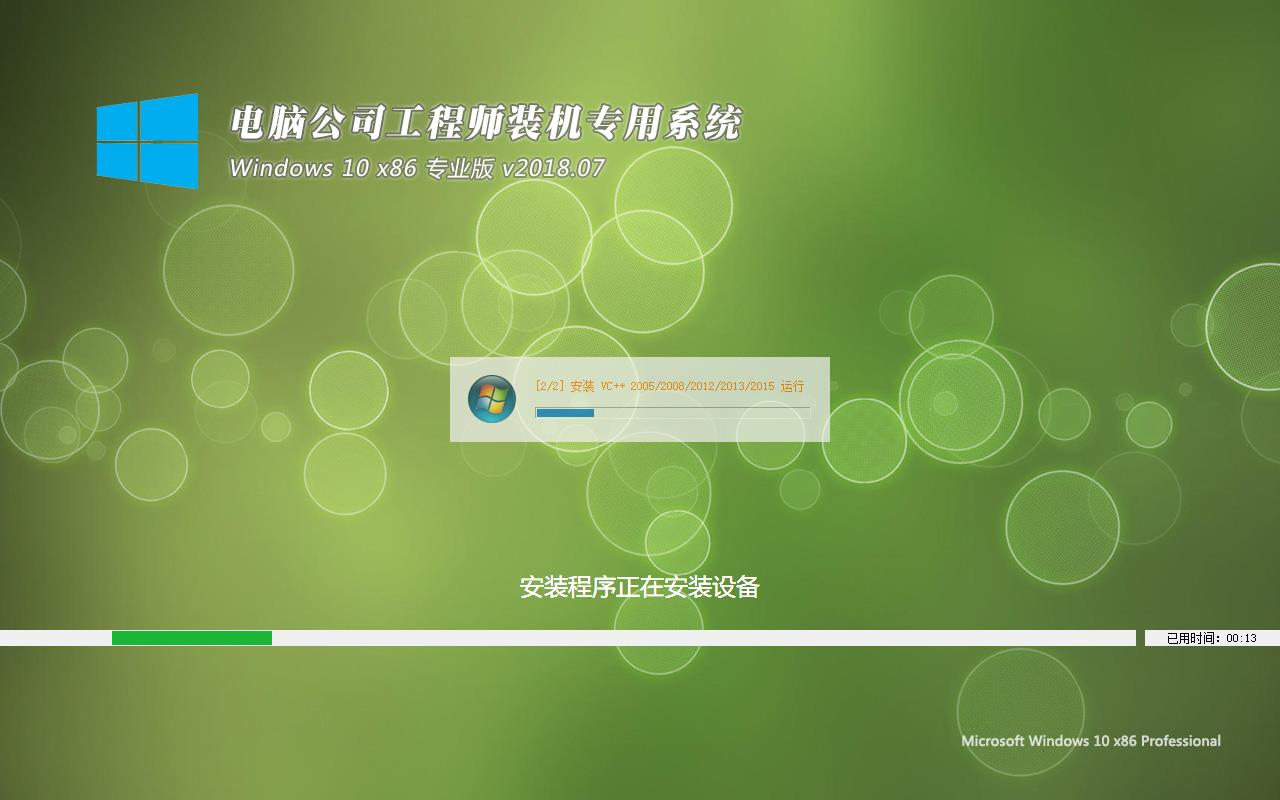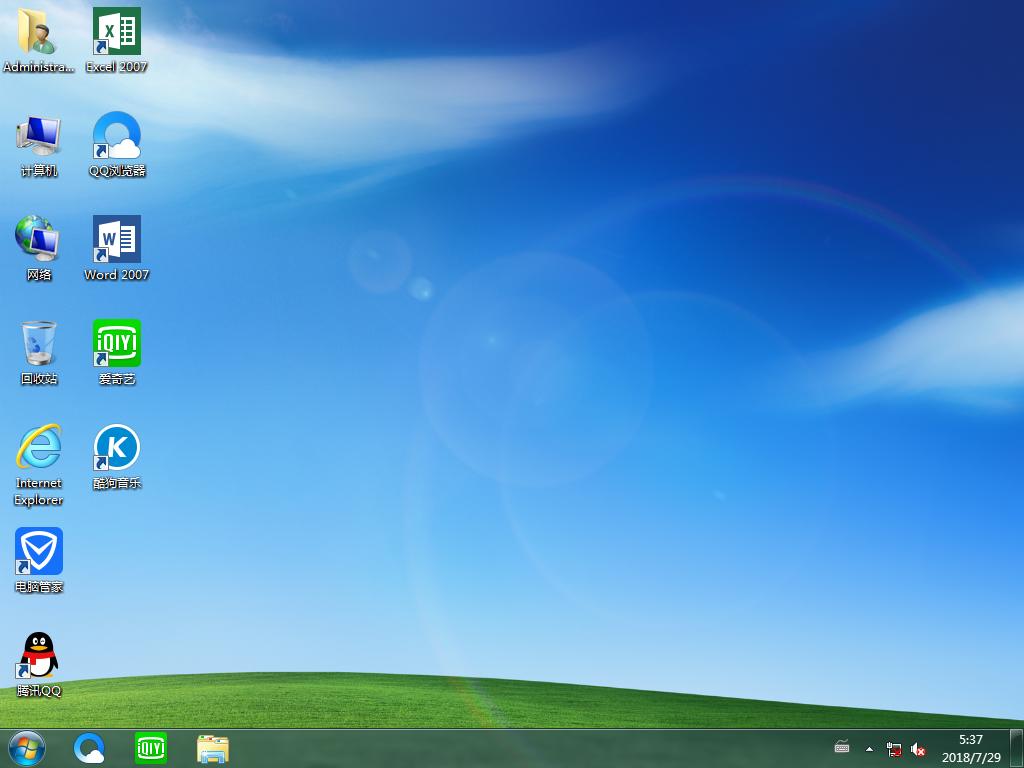如何设置ip地址,本文教您怎样处理
我们身边最常出现的场景就是,某某网站被人侵入了,或者某某帖子上含有不良信息,需要删掉或查明来源地。这时候就需要电脑操作好的人来查看ip地址,因为每个网络都是有专属的ip地址的。那么,重点是,这个ip地址要怎么设置呢?今天,我就来教教你们怎么设置ip地址~
我们在前段时间很火的剧《微微一笑很倾城》中,都被肖奈大神那神一般的操纵着计算机的模样所吸引。看到计算机大神们只需要指尖轻轻敲打键盘,便可以操控一切的感觉,简直让人羡慕的不要不要的~对于设置ip地址这种对于他们来说更是小菜一碟。但是那是大神,不是我们。今天呢,现编就交给你们设置ip地址的办法,让你们也当回大神~
1.我们先要鼠标单击电脑“网络连接”的图标,接着打开“网络和共享中心”,再点“本地连接”。
windows7_2/windows7_1118014026_1.jpg" title="ip" alt="ip" style="text-indent: 2em; width: 353px; height: 187px;" width="353" height="187">
ip图解详情-1
Windows7_2/Windows7_1118014026_2.jpg" title="如何设置ip地址" alt="如何设置ip地址" width="393" height="187" style="width: 393px; height: 187px;">
如何设置ip地址图解详情-2
2.点“详细信息”,就可以看到ip地址,子网掩码、默认网关、DNS服务器等信息。

ip地址图解详情-3
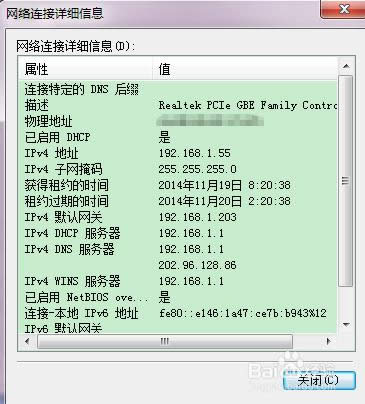
ip图解详情-4
3.再点开“本地连接”里的“属性。”

如何设置ip地址图解详情-5
4.打开后,找到“Internet 协议版本4 (TCP/IPv4)”,找到后鼠标左键单击两下
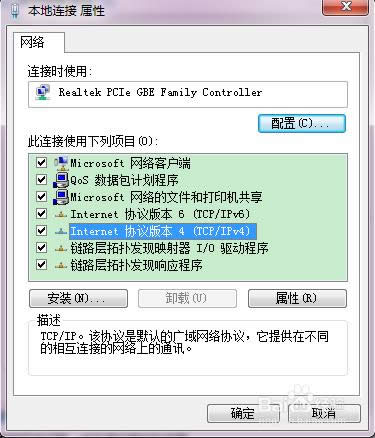
设置ip地址图解详情-6
5.点击选中使用下面的ip地址,然后把ip地址、子网掩码,默认网关,DNS服务器地址照着之前第三步看到的输入,再点击确定就完成了。
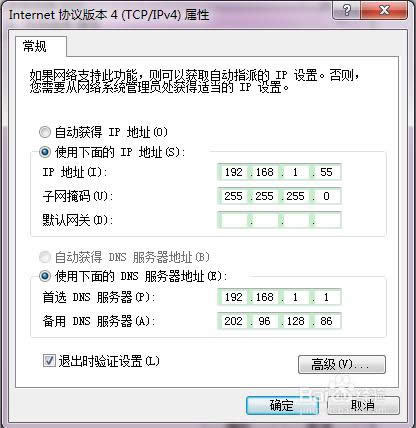
ip地址图解详情-7
以上就是小编大大教给你们的啦~~
推荐系统
番茄花园 Windows 10 极速企业版 版本1903 2022年7月(32位) ISO镜像快速下载
语言:中文版系统大小:3.98GB系统类型:Win10新萝卜家园电脑城专用系统 Windows10 x86 企业版 版本1507 2022年7月(32位) ISO镜像高速下载
语言:中文版系统大小:3.98GB系统类型:Win10笔记本&台式机专用系统 Windows10 企业版 版本1903 2022年7月(32位) ISO镜像快速下载
语言:中文版系统大小:3.98GB系统类型:Win10笔记本&台式机专用系统 Windows10 企业版 版本1903 2022年7月(64位) 提供下载
语言:中文版系统大小:3.98GB系统类型:Win10雨林木风 Windows10 x64 企业装机版 版本1903 2022年7月(64位) ISO镜像高速下载
语言:中文版系统大小:3.98GB系统类型:Win10深度技术 Windows 10 x64 企业版 电脑城装机版 版本1903 2022年7月(64位) 高速下载
语言:中文版系统大小:3.98GB系统类型:Win10电脑公司 装机专用系统Windows10 x64 企业版2022年7月(64位) ISO镜像高速下载
语言:中文版系统大小:3.98GB系统类型:Win10新雨林木风 Windows10 x86 企业装机版2022年7月(32位) ISO镜像高速下载
语言:中文版系统大小:3.15GB系统类型:Win10
热门系统
- 1华硕笔记本&台式机专用系统 GhostWin7 32位正式旗舰版2018年8月(32位)ISO镜像下载
- 2雨林木风 Ghost Win7 SP1 装机版 2020年4月(32位) 提供下载
- 3深度技术 Windows 10 x86 企业版 电脑城装机版2018年10月(32位) ISO镜像免费下载
- 4电脑公司 装机专用系统Windows10 x86喜迎国庆 企业版2020年10月(32位) ISO镜像快速下载
- 5深度技术 Windows 10 x86 企业版 六一节 电脑城装机版 版本1903 2022年6月(32位) ISO镜像免费下载
- 6深度技术 Windows 10 x64 企业版 电脑城装机版2021年1月(64位) 高速下载
- 7新萝卜家园电脑城专用系统 Windows10 x64 企业版2019年10月(64位) ISO镜像免费下载
- 8新萝卜家园 GhostWin7 SP1 最新电脑城极速装机版2018年8月(32位)ISO镜像下载
- 9电脑公司Ghost Win8.1 x32 精选纯净版2022年5月(免激活) ISO镜像高速下载
- 10新萝卜家园Ghost Win8.1 X32 最新纯净版2018年05(自动激活) ISO镜像免费下载
热门文章
常用系统
- 1番茄花园Ghost Win7 x64 SP1稳定装机版2021年2月(64位) 高速下载
- 2笔记本&台式机专用系统 GhostWin7 32位六一节 旗舰版2020年6月(32位) ISO镜像免费下载
- 3雨林木风Ghost Win8.1 (X64) 极速纯净版2021年10月免激活) ISO镜像高速下载
- 4新萝卜家园 Ghost Win7 x64 SP1 极速版2019年12月(64位) 高速下载
- 5电脑公司Ghost Win8.1 x32 精选纯净版2022年2月(免激活) ISO镜像高速下载
- 6电脑公司 装机专用系统Windows10 x64 企业版2020年7月(64位) ISO镜像高速下载
- 7新萝卜家园Ghost Win8.1系统 x64 多驱动纯净版2018年09月(完美激活) ISO镜像下载
- 8电脑公司工程师装机专用系统 Windows10 x86企业版2018年7月(32位) ISO镜像免费下载
- 9深度技术Ghost Win8.1 x64 纯净版2019年1月(完美激活) ISO镜像快速下载
- 10电脑公司 Ghost Win7 x64 Sp1 装机万能版 2018年8月(64位)ISO镜像下载